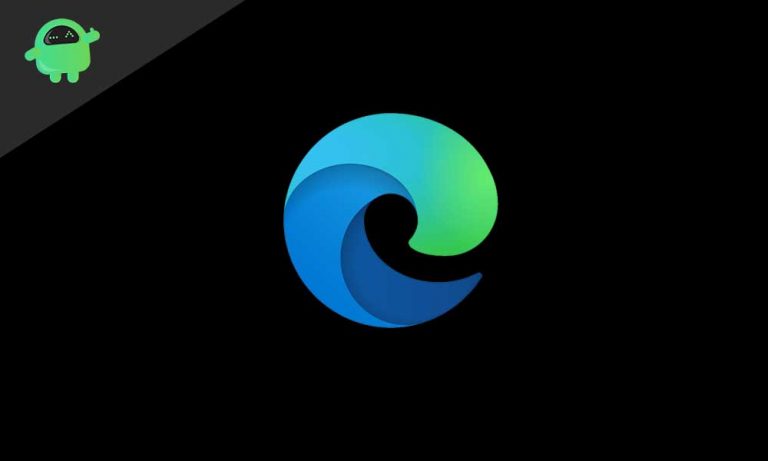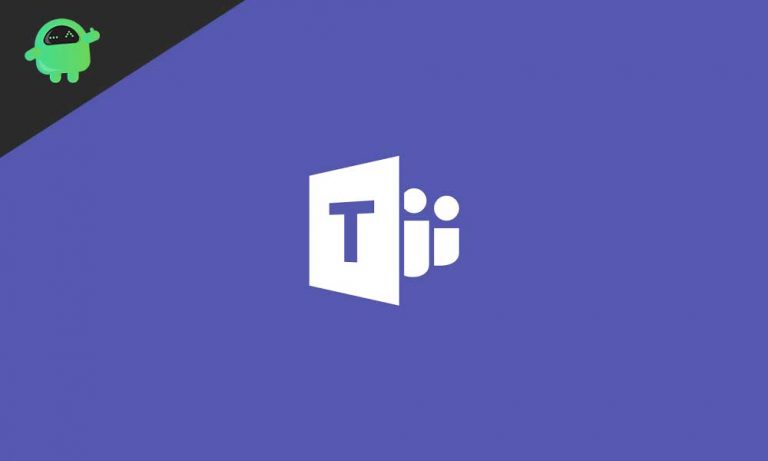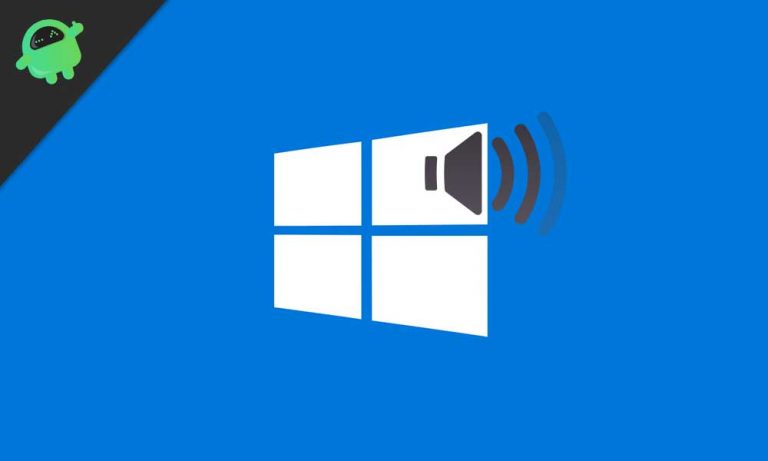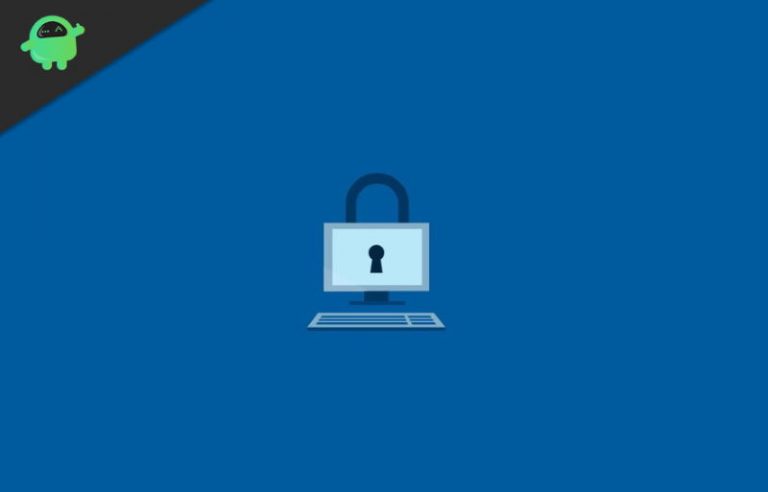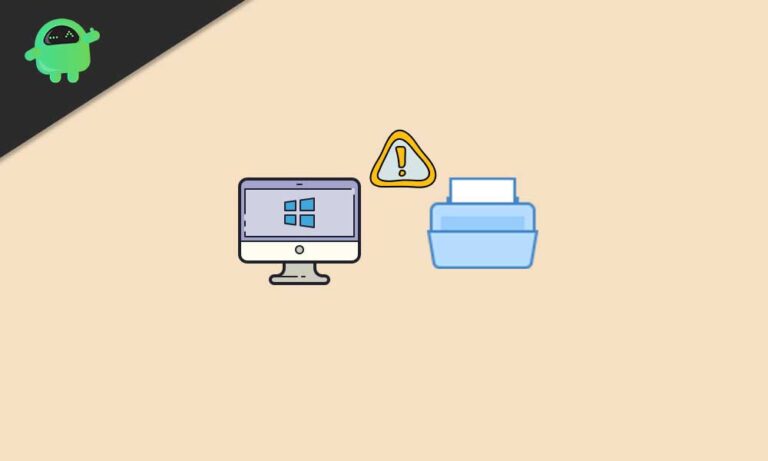Ноутбук с Windows 10 не подключается к точке доступа iPhone
Существует проблема, с которой в настоящее время сталкиваются многие пользователи iPhone и Windows. Из-за этой проблемы они не могут подключить свою систему Windows 10 к точке доступа своего iPhone. Всякий раз, когда пользователь пытается подключиться к Интернету с помощью точки доступа Wi-Fi, созданной iPhone, он сообщает, что Windows не может подключиться к этой сети. Теперь, от iPhone 5 до пользователей iPhone 7, все сообщали об этой ошибке на своих ПК с Windows 10.
Поскольку это стандартная ошибка, мы составили руководство с несколькими исправлениями, чтобы разобраться в проблеме. Некоторые решения сработали для некоторых пользователей. Несомненно, одно из этих исправлений, упомянутых ниже, решит вашу проблему с вашей системой Windows, а также без подключения к точке доступа вашего iPhone.
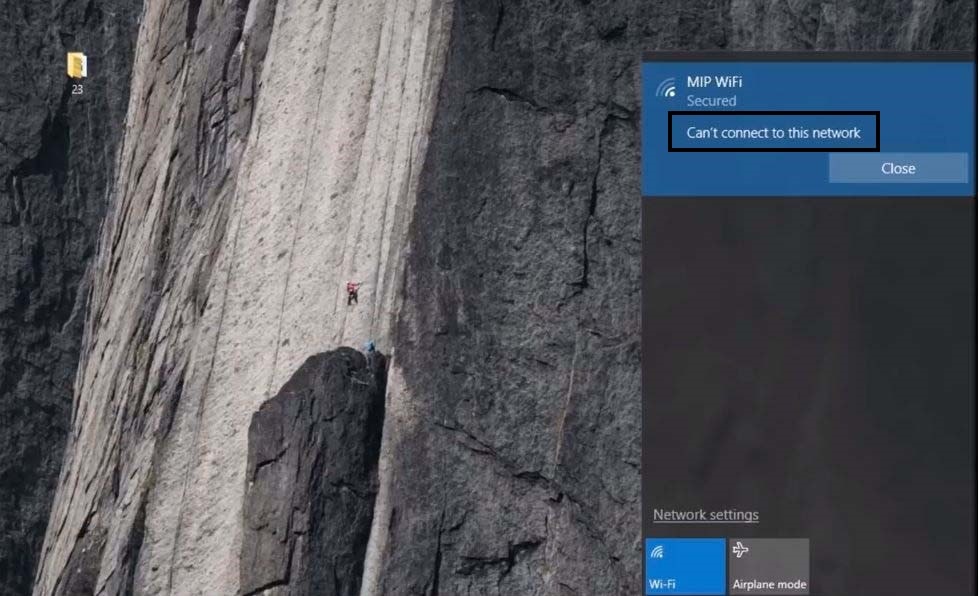
Как исправить, что ноутбук с Windows 10 не подключается к точке доступа iPhone?
Прежде чем приступить к исправлению ошибок, вам прежде всего необходимо убедиться, есть ли у вас хороший интернет-план. Некоторые планы ограничивают количество подключений до трех подключений. Так что не забудьте проверить это, прежде чем продолжить.
Исправления, которые вы можете попробовать на своем iPhone:
Есть несколько способов решить проблему с телефоном.
- Откройте Safari и попробуйте открыть веб-страницу в этом браузере. Если страница открывается, это будет означать, что у вас есть активное подключение к Интернету на вашем iPhone. Если не работает, значит проблема в соединении, а не в устройствах.
- Если у вас есть активное интернет-соединение, то следующее, что вы можете попробовать, – это выполнить обновление программного обеспечения iPhone. Для этого перейдите в Настройки> Общие> Обновление ПО.
- Вы также можете попробовать сбросить настройки сети вашего iPhone. Для этого выберите «Настройки»> «Основные»> «Сброс»> «Сбросить настройки сети».
Теперь попробуйте снова подключиться к точке доступа вашего iPhone. Если вы по-прежнему не можете подключить систему Windows 10 к точке доступа iPhone, попробуйте следующее возможное решение.
Измените имя вашего iPhone:
Да, даже изменение имени точки доступа вашего iPhone может решить эту проблему. Многие пользователи, страдающие от этой проблемы, сообщают, что изменение имени точки доступа на такое, в котором нет пробелов между ними, исправило это для них. Так что вы также можете попробовать изменить имя точки доступа вашего iPhone на слово, не содержащее пробелов.
Если вы по-прежнему не можете подключить систему Windows 10 к точке доступа iPhone, попробуйте следующее возможное исправление.
Используйте опцию Забыть для точки доступа Wi-Fi:
Следующее, что вы можете попробовать, это использовать опцию «забыть», чтобы удалить точку доступа вашего iPhone из списка сохраненных сетей, а затем снова подключиться к сети.
- Щелкните значок сети в правом нижнем углу панели задач.
- Затем щелкните правой кнопкой мыши сеть iPhone и выберите параметр «Забыть».
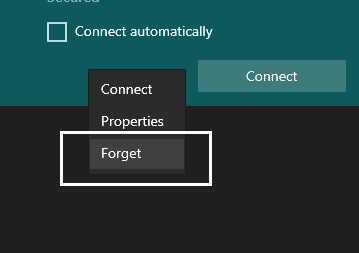
- Теперь снова подключитесь к точке доступа, снова введя пароль.
Если вы видите, что Windows не может снова подключиться к этой сети, перейдите к следующему решению ниже.
Измените пароль точки доступа iPhone:
Иногда проблема может быть в вашем пароле. Так что перейдите в настройки точки доступа вашего iPhone и измените пароль точки доступа. Как только это будет сделано, удалите сеть вашего iPhone из списка сохраненных сетей, используя опцию «забыть». После этого снова подключитесь к точке доступа, но на этот раз введите новый пароль, который вы только что установили.
Если ваша система Windows 10 снова не подключается к точке доступа вашего iPhone, попробуйте следующее возможное решение.
Сбросить сетевой адаптер:
Сетевой адаптер – это устройство, которое интегрировано в компьютер для подключения к беспроводным и проводным маршрутизаторам. Таким образом, вы можете попробовать сбросить настройки сетевого адаптера на своем компьютере, а затем снова попытаться подключиться к точке доступа.
- Нажмите Windows Key + I, чтобы открыть настройки.
- Теперь щелкните Сеть и Интернет.
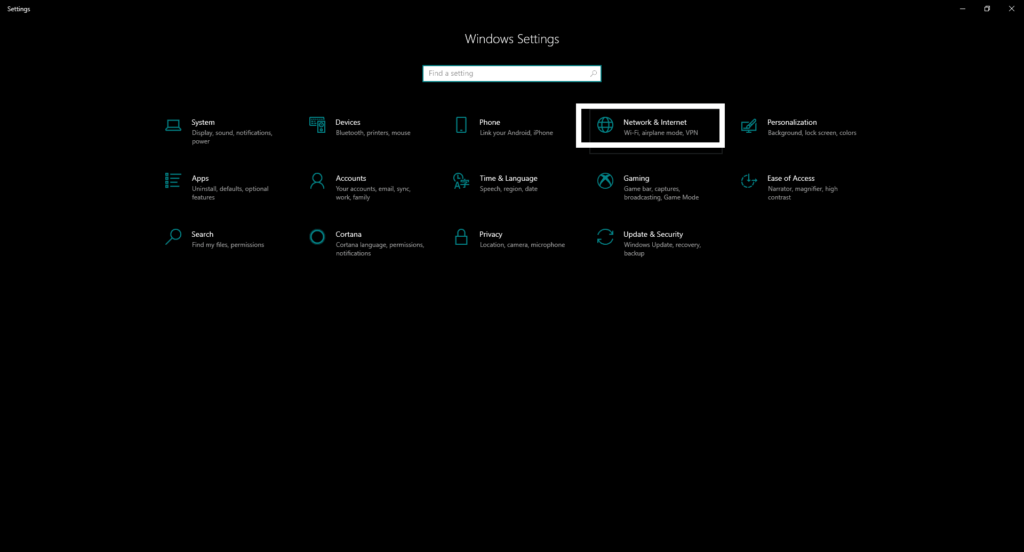
- Теперь щелкните вкладку «Состояние» на левой панели и выберите параметр «Сброс сети».
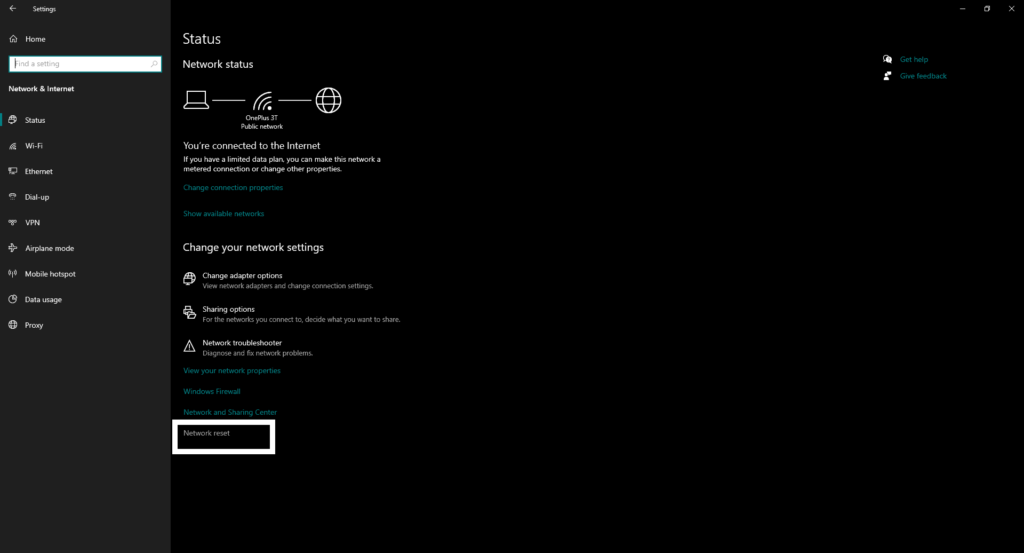
- Теперь нажмите кнопку «Сбросить сейчас», и он переустановит все сетевые адаптеры в вашей системе и вернет все к исходным настройкам.
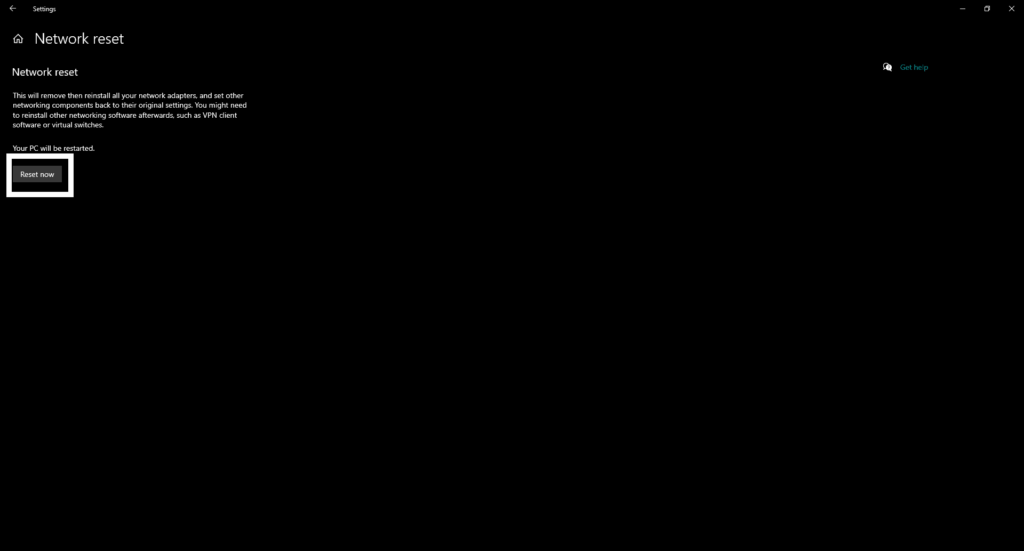
Если даже сброс сетевого адаптера не помог устранить проблему, перейдите к следующему потенциальному исправлению.
Обновите сетевые драйверы:
В большинстве случаев Windows сталкивается с ошибкой из-за несоответствия драйверов, установленных в системе. Если у вас устаревшие сетевые драйверы, то это также может быть причиной проблемы с подключением. Поэтому вам нужно обновить сетевые драйверы. Но для обновления сетевых драйверов вам потребуется активное подключение к Интернету.
- Нажмите Windows Key + R, и откроется диалоговое окно «Выполнить».
- Теперь введите «Devmgmt.msc» в диалоговом окне и нажмите клавишу Enter. Откроется диспетчер устройств.
- В списке найдите Сетевые адаптеры и разверните его. Затем щелкните правой кнопкой мыши используемый сетевой адаптер и выберите «Обновить драйвер».
- Следуйте инструкциям на экране, чтобы установить последнюю версию драйвера через Интернет.
Если вы по-прежнему не можете подключить систему Windows 10 к точке доступа iPhone, попробуйте последнее исправление, упомянутое ниже.
Изменить тип безопасности Wi-Fi:
Изменение типа безопасности Wi-Fi действительно устранило эту проблему для многих пользователей. Так что попробуйте и это.
- Нажмите Windows Key + I, чтобы открыть настройки.
- Теперь щелкните Сеть и Интернет.
- На вкладке состояния щелкните параметр «Изменить адаптер».
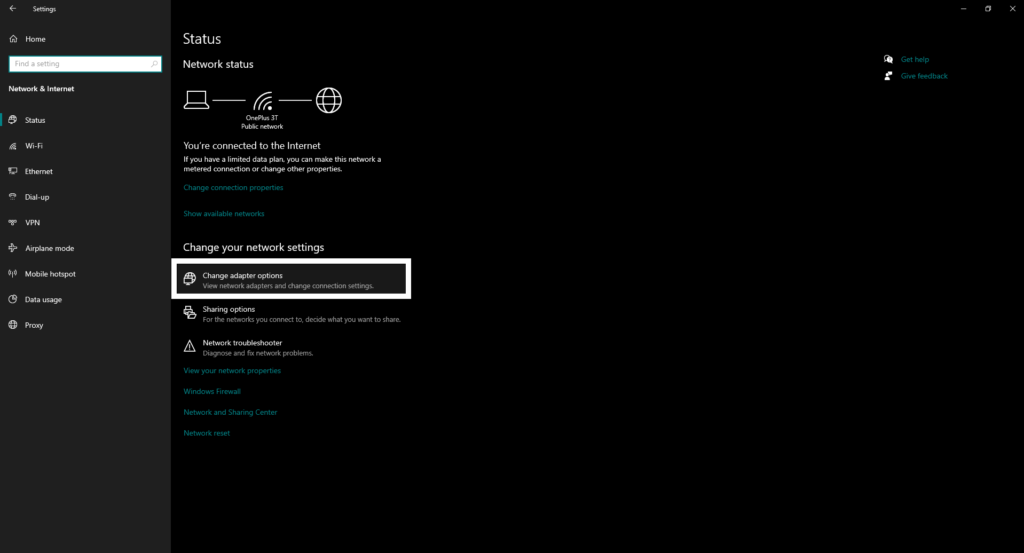
- Щелкните правой кнопкой мыши адаптер Wi-Fi и выберите «Состояние».
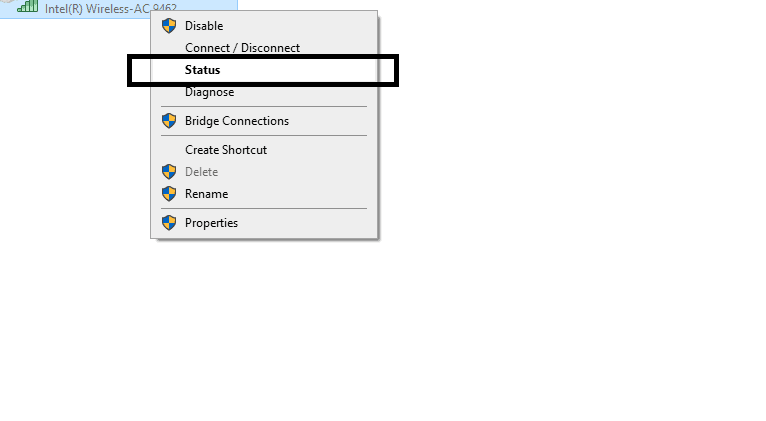
- Теперь нажмите Wireless Properties.
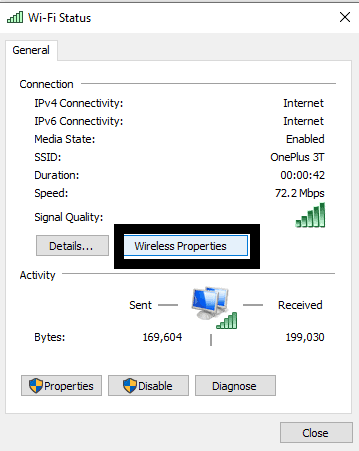
- Затем перейдите на вкладку безопасности и измените тип безопасности на Без проверки подлинности (Открыть).
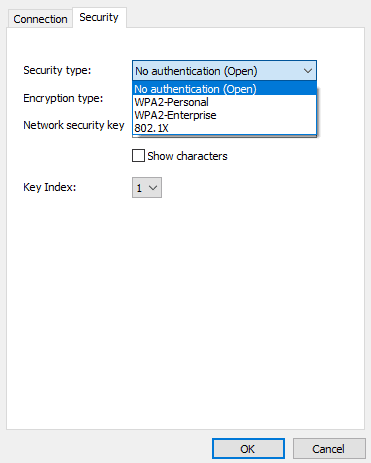
- Он запросит пароль точки доступа. Введите его и нажмите ОК.
Теперь вы сможете подключить свою систему Windows 10 к точке доступа вашего iPhone.
Итак, это все исправления, которые вы можете попробовать, если у вас возникли проблемы с подключением ноутбука с Windows 10 к точке доступа iPhone. Если у вас есть какие-либо вопросы или вопросы по этому руководству по исправлению того, что Windows не может подключиться к этой сетевой проблеме между точкой доступа вашего iPhone и компьютером Windows, оставьте комментарий ниже, и мы свяжемся с вами. Кроме того, не забудьте ознакомиться с другими нашими статьями о советах и приемах iPhone, советах и приемах Android, советах и приемах для ПК и многом другом, чтобы получить дополнительную полезную информацию.